준비하기
챗봇을 카카오톡 채널에 연결하기 위해서는 아래항목들이 준비되어 있어야 합니다.
- 카카오톡 계정카카오 계정 생성 링크
- 카카오톡 채널 생성
- 카카오 i 오픈빌더 사용 권한: 카카오 i 오픈빌더 OBT 신청 절차가 필요합니다. (2019년 12월 기준, 신청 심사는 약 6일 걸린다고 합니다.)
- 카카오톡 어플리케이션(App)
1.단비에서 설정하기
Step1. ‘채널 연결’ 메뉴로 이동
[챗봇 만들기] > [챗봇 배포] > [메신저 연결] 메뉴로 이동 합니다.
Step2. 카카오 i 오픈 빌더 채널 선택
카카오 i 오픈 빌더 타일 우측 상단에 설정 아이콘을 클릭합니다.
Step3. 채널연결에 필요한 정보 입력
단비에서 카카오 i 오픈 빌더를 이용해 카카오톡 채널에 연결하기위해서는 액세스토큰, 시작하기버튼명을 두 가지를 정보를 설정해야합니다. 액세스토큰은 채널 WEBHOOK 확인용 토큰으로, 로그인시 필요한 패스워드와 같은 기능이라 이해해도 무방합니다. 시작하기버튼명은 사용자가 채팅방에 진입하고나서 챗봇과 대화를 시작하기 위한 버튼의 이름입니다. 여기서 설정한 액세스토큰,시작하기버튼명 값은 카카오 i 오픈 빌더 설정시에 사용됩니다.
Step4. 웰컴스킬, 폴백스킬 URL
폴백스킬 URL은 카카오톡 챗봇과 단비Ai 챗봇이 연동되어 사용자와 대화를 주고받을 수 있도록 하는 기능의 필수 항목입니다. 반면, 웰컴스킬 URL은 사용자에게 더 나은 챗봇 사용성을 제공해주고자 할때 사용되므로, 선택 항목입니다.(사용할 수도,안 할수도 있는것이죠)
각 항목들의 사용방법은 아래에서 자세히 살펴보겠습니다.
폴백스킬 URL : [2.카카오 i 오픈 빌더 설정하기] - [Step3. 스킬 생성]
웰컴스킬 URL : [빌더 가이드] - [사용자가 챗봇을 처음 만났을때, 환영인사!]
Step5. 채널 연결
연결을 눌러 단비에서의 채널 연결 설정을 마칩니다. 이제 카카오 i 오픈 빌더 설정을 해볼까요?
2.카카오 i 오픈 빌더 설정하기
Step1. 카카오 i 오픈빌더 챗봇 생성
카카오 i 오픈빌더에서 단비와 연동할 챗봇을 생성합니다.
1) 우측의 챗봇 생성 버튼을 클릭합니다.
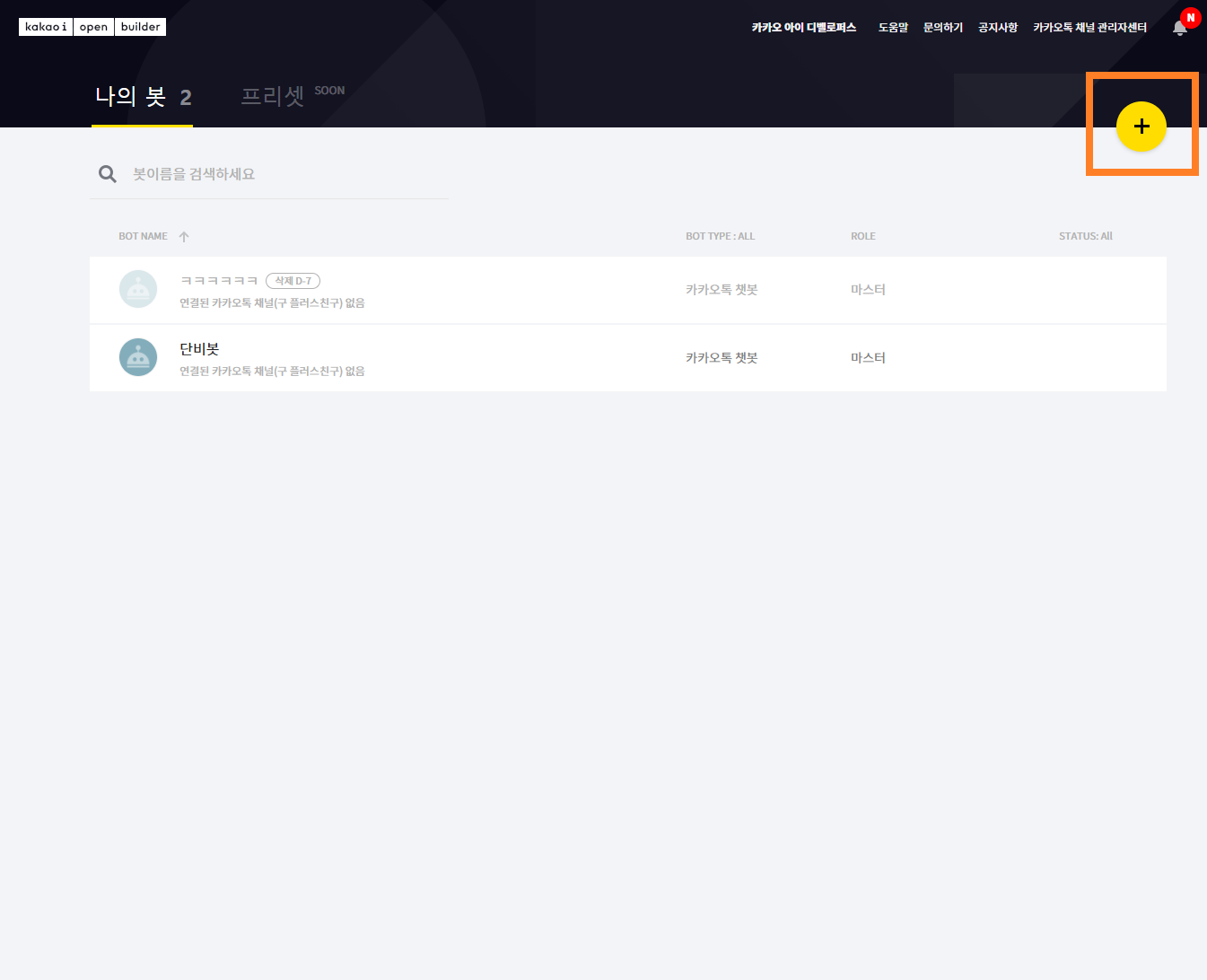
2) [카카오톡 챗봇]을 선택합니다.
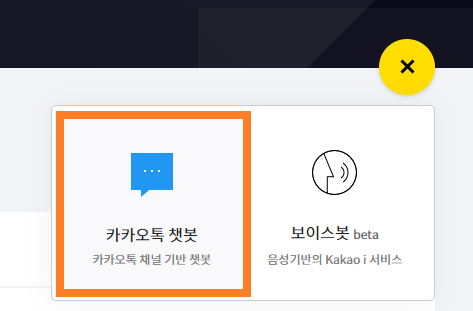
3) 챗봇의 이름을 설정하고, 생성을 완료합니다.
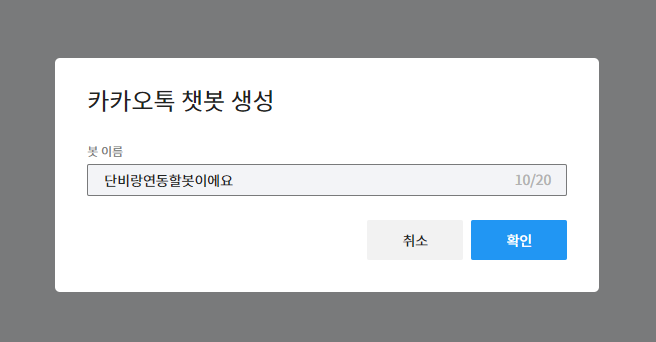
Step2. 봇 제네릭 메뉴(시작하기 버튼) 설정
사용자가 채팅방에 진입하고나서 챗봇과 대화를 시작하기 위한 버튼을 설정해야 합니다. 버튼설정창의 버튼기능을 메세지전송으로 변경하고, 단비에서 설정한 시작하기버튼명을 버튼명에 입력해주세요.
1) 좌측 사이드바의 [시나리오 설정]을 클릭합니다.
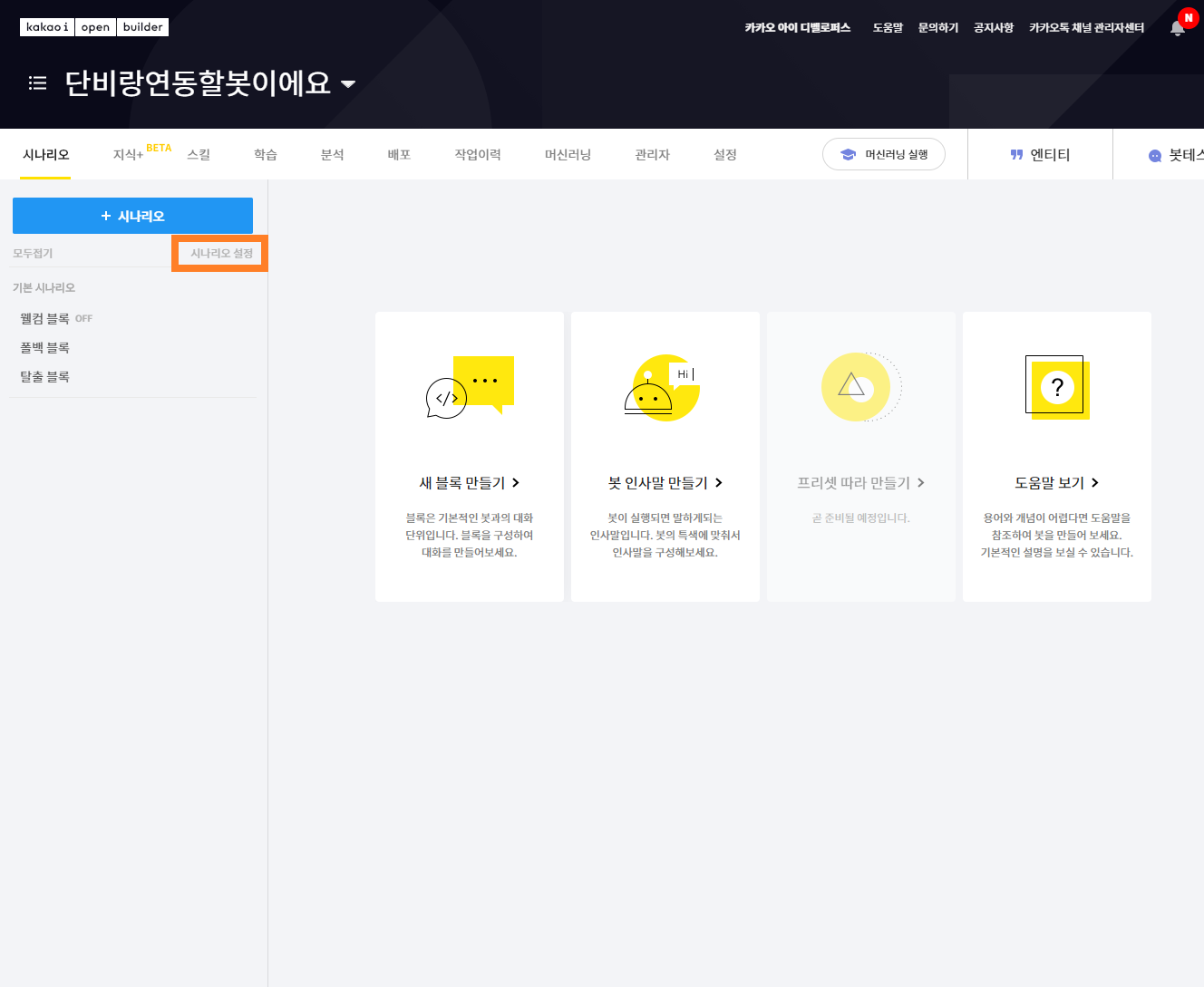
2) [시나리오 공통 설정] 팝업창의 [봇 제너릭 메뉴 설정]을 On 설정합니다.
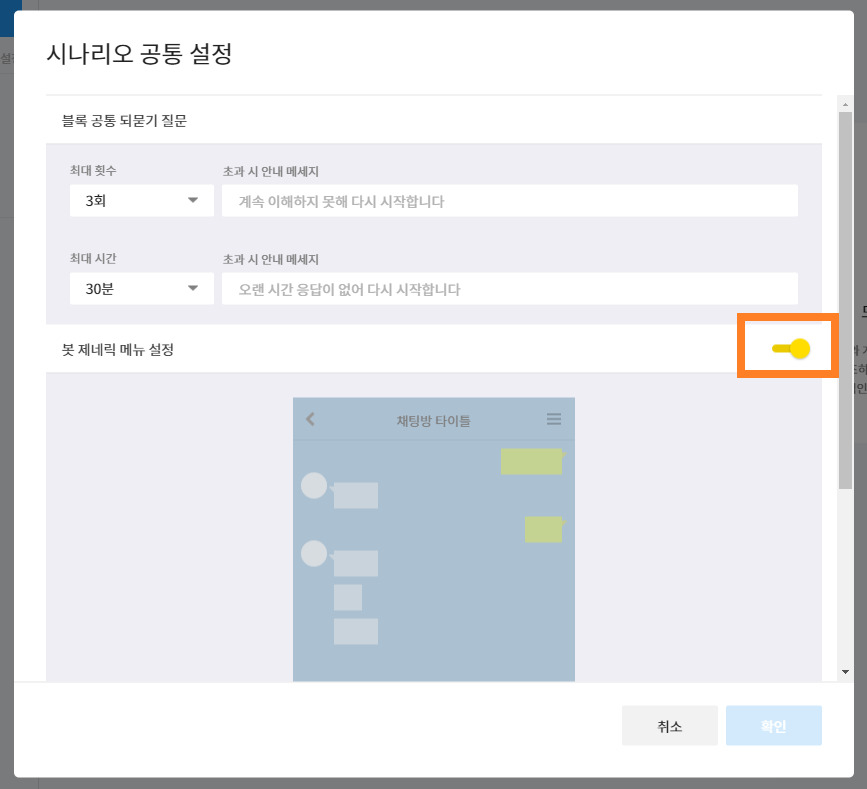
3) [+ 버튼 추가] 를 클릭해 버튼을 추가할 수 있습니다. [버튼 설정]을 클릭하여 [버튼 기능]을 ‘메시지 전송’으로 변경하고, [버튼명]에 단비에서 설정했던 시작하기버튼명을 입력합니다.
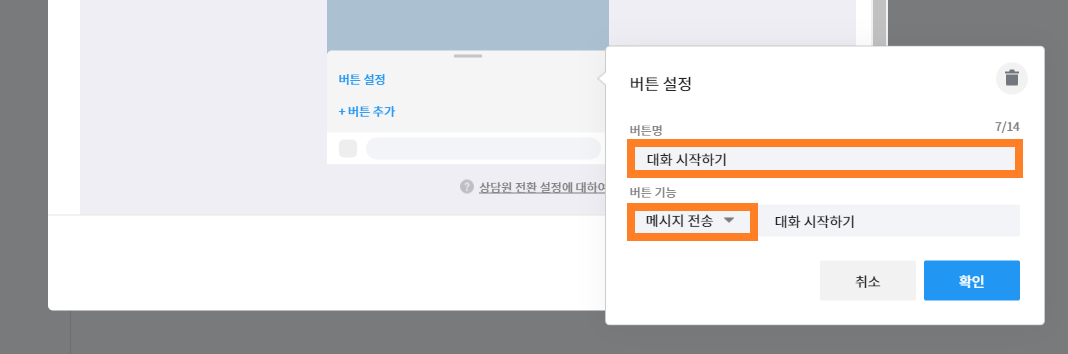
4) [확인]을 클릭해 봇 제너릭 메뉴 설정을 마칩니다.
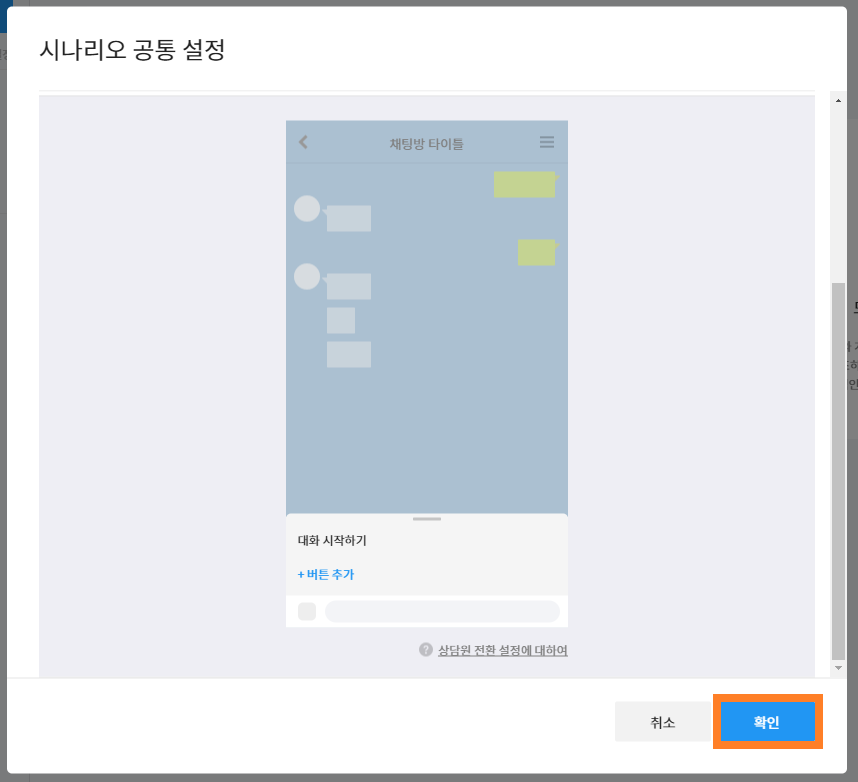
Step3. 스킬 생성
단비에서 만든 챗봇을 카카오톡에 연동하기 위해서는 카카오 i 오픈빌더에서 챗봇을 생성한 뒤 스킬 기능을 통해 연동하게 됩니다.
1) [스킬]탭의 [생성]버튼을 클릭합니다.
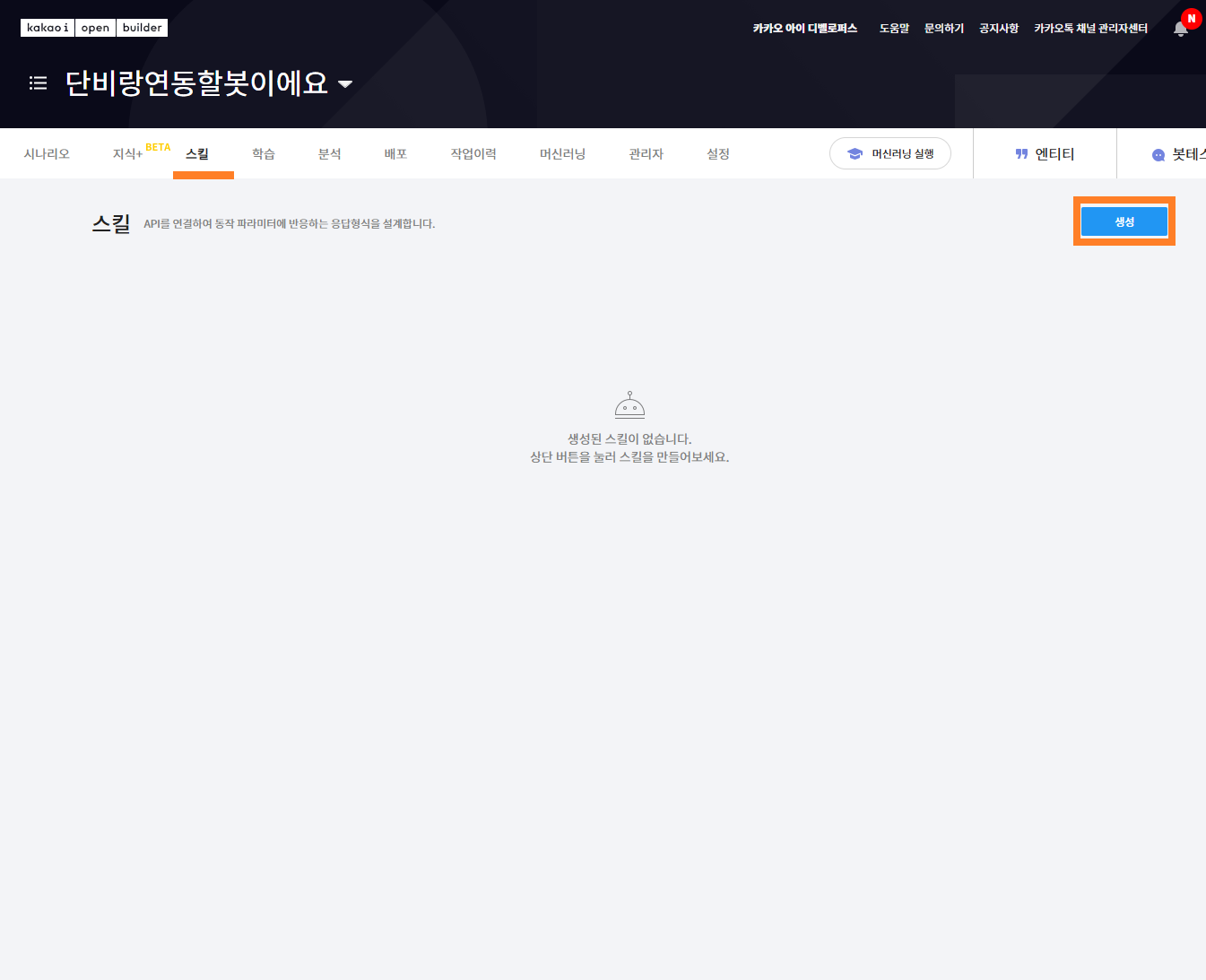
2) 스킬을 생성하기 위한 모든값들을 입력합니다.
- URL : 단비에 설정돼있는 폴백 URL값을 입력합니다.
- 헤더값 : 단비에서 직접 설정했던 엑세스 토큰값을 입력합니다.
- Key : accessToken
- Value : 단비에서 직접 설정했던 엑세스 토큰값을 입력합니다.
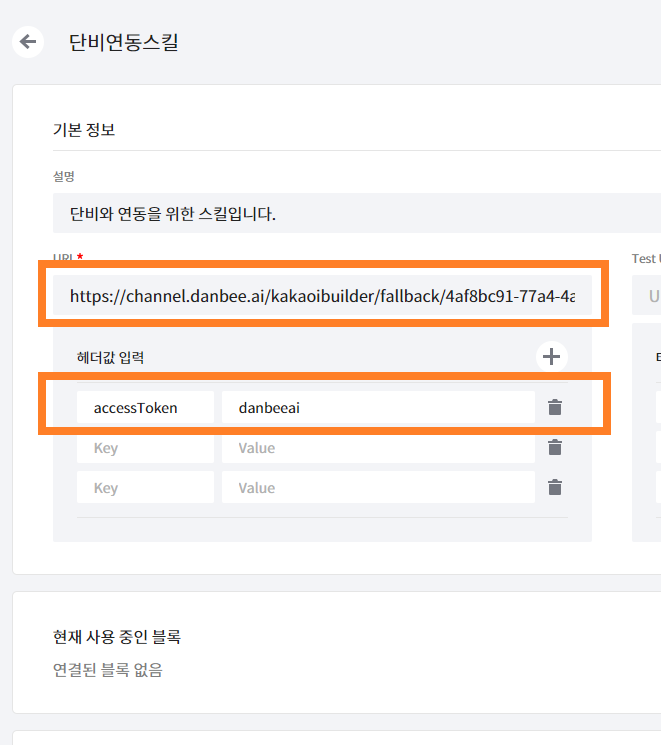
3) [기본 스킬로 지정]을 선택하고, [저장]버튼을 클릭해 스킬 생성을 마칩니다.
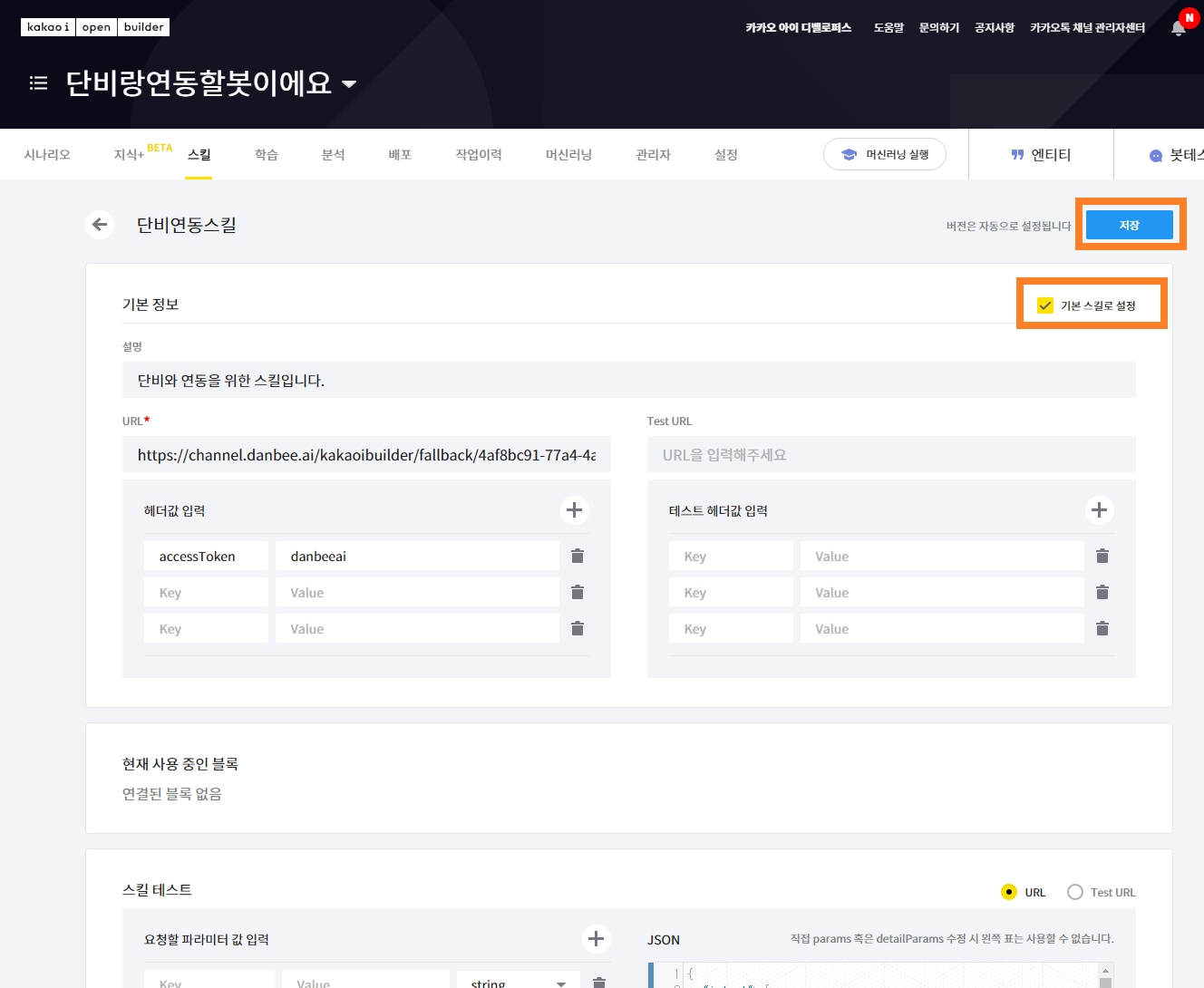
Step4. 폴백블록에 스킬 연동
카카오 i 오픈빌더에서 지정해둔 시나리오 외에 처리하지 못하는 사용자 입력을 단비챗봇빌더에서 처리하기 위해서는, 폴백 블록에 저장한 스킬을 연동해야 합니다.[폴백 블록] 메뉴는 [시나리오]-[기본 시나리오]에서 찾을 수 있습니다.
1) 스킬을 연결하기 위해서 [파라미터 설정]의 우측 상단 [스킬 선택]에서 방금 생성한 스킬을 선택합니다.
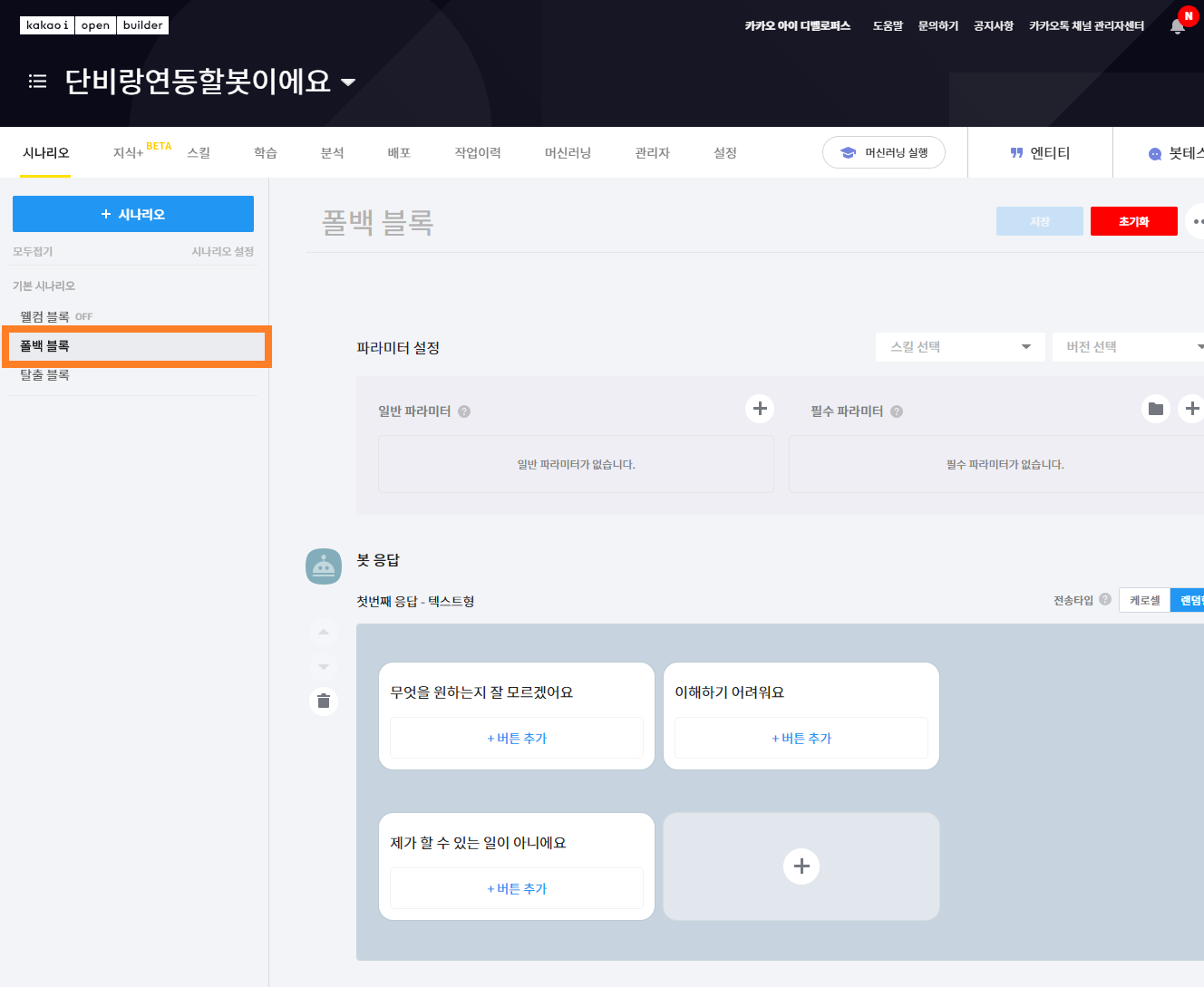
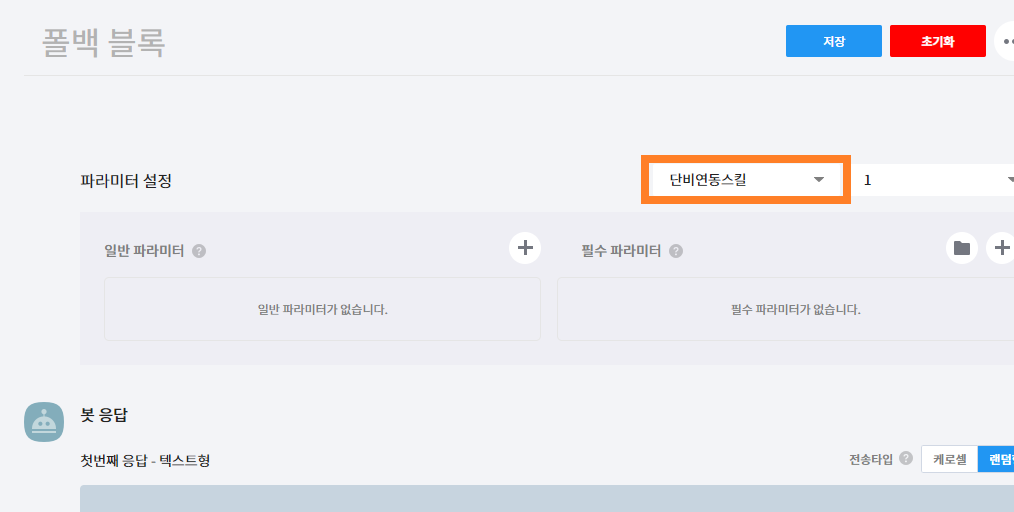
2) [봇 응답]을 [스킬 데이터]로 설정합니다.
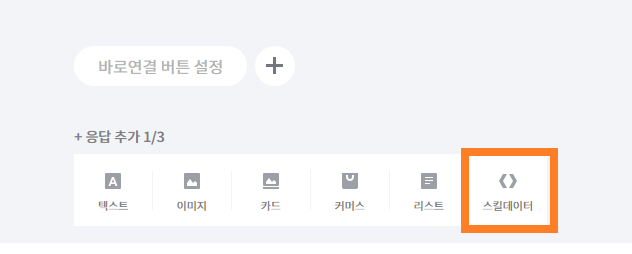
3) [스킬 데이터]로 설정된것을 확인하고, [저장] 버튼을 눌러 카카오 i 오픈 빌더 설정을 마칩니다.
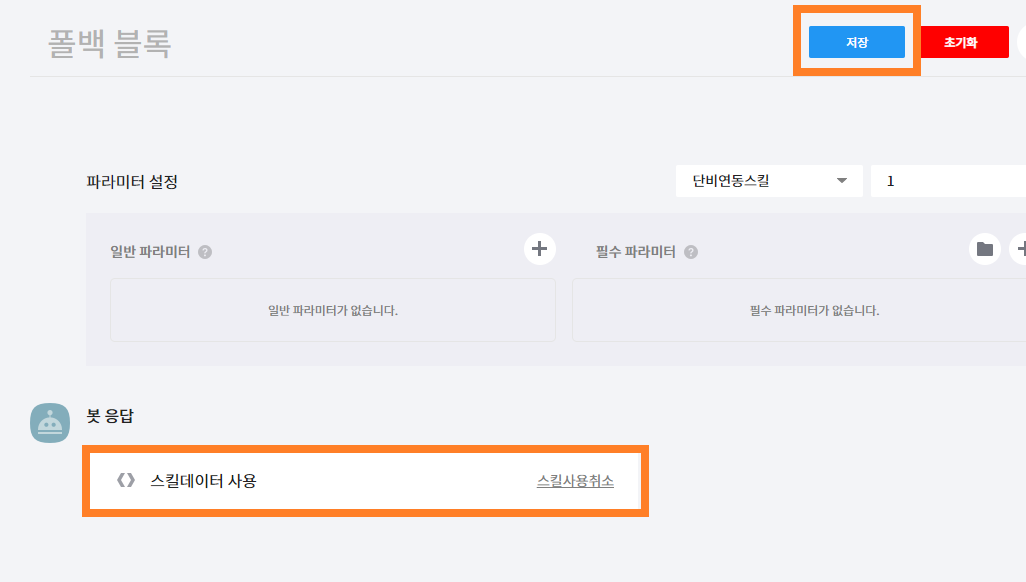
3.카카오톡채널 설정하기(구 플친)
카카오톡채널 설정은 카카오아이 빌더의 우측상단에 [카카오톡 채널 관리자센터]를 클릭하여 하실 수 있습니다.
Step1. 카카오톡채널 생성
1) [+ 새 채널 만들기]버튼을 클릭합니다.
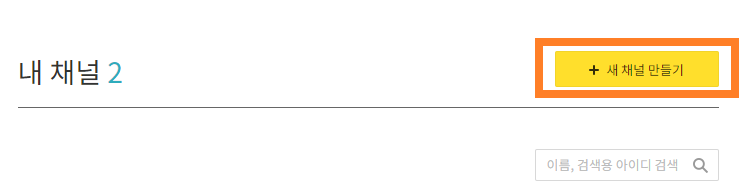
2) 채널생성에 필요한 정보들을 입력하고 [확인]버튼을 클릭합니다.

3) [네, 입력한 정보로 개설하겠습니다.] 버튼을 클릭하여 채널 생성을 완료합니다.
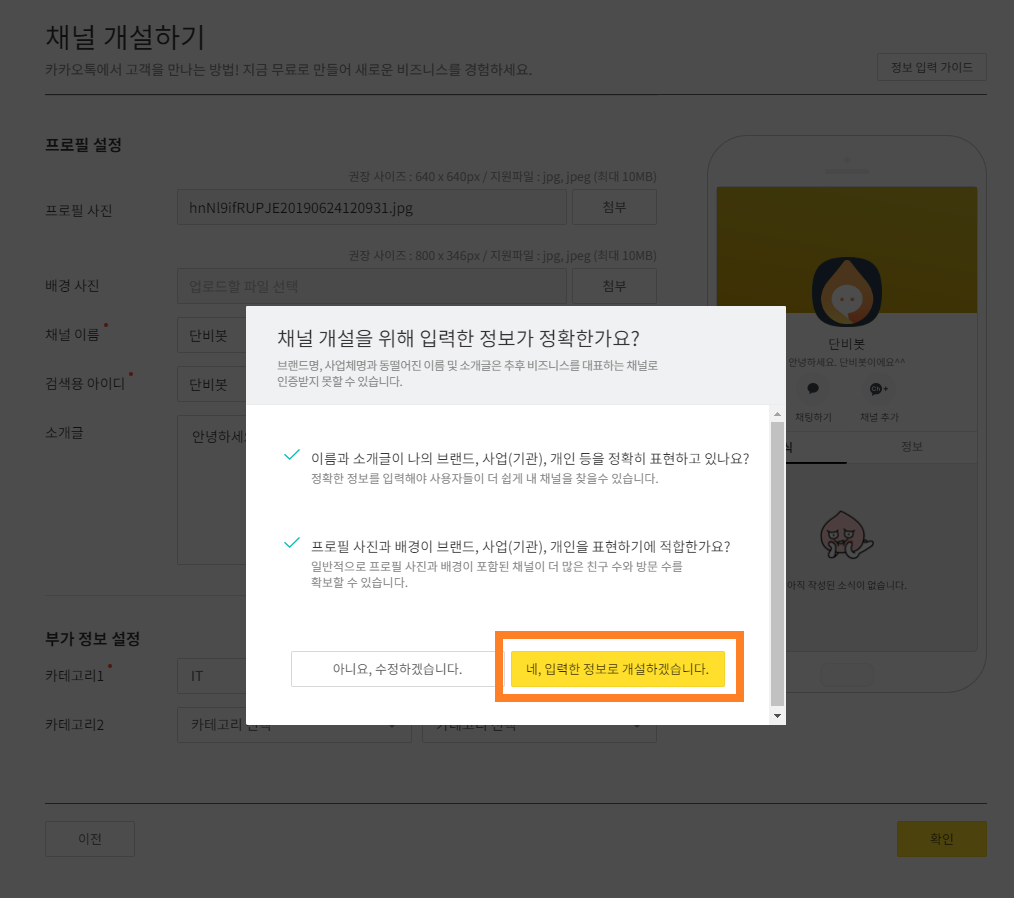
Step2. 카카오톡채널 설정
1) 채널 개설이 완료되었음을 확인하고, [대시보드로 이동하기]버튼을 클릭하여 대시보드로 이동합니다.
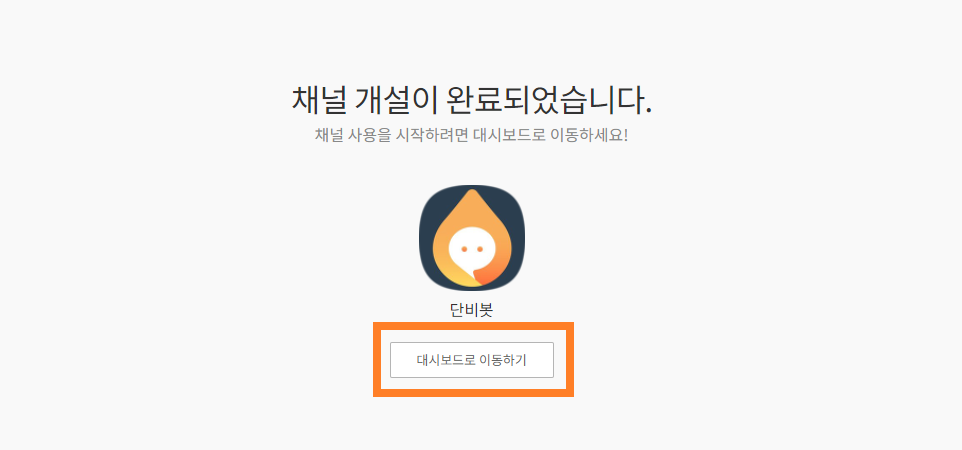
2) 오른쪽 하단 프로필 설정영역의 [홈 공개],[검색 허용]을 On 으로 설정합니다.
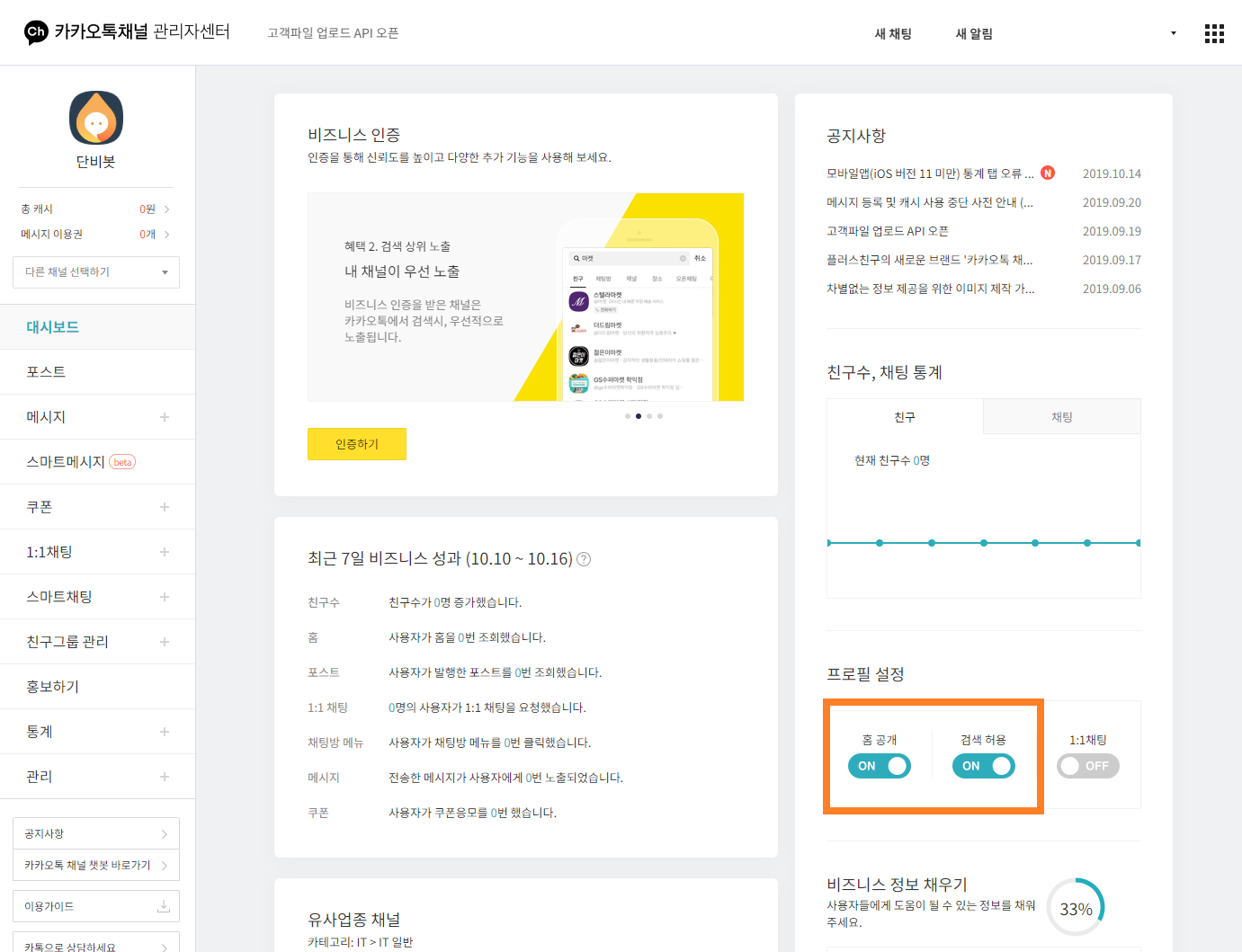
Step3. 카카오톡채널 연결
1) 카카오 i 오픈 빌더의 [설정]탭에서 [카카오톡채널]을 연결합니다.
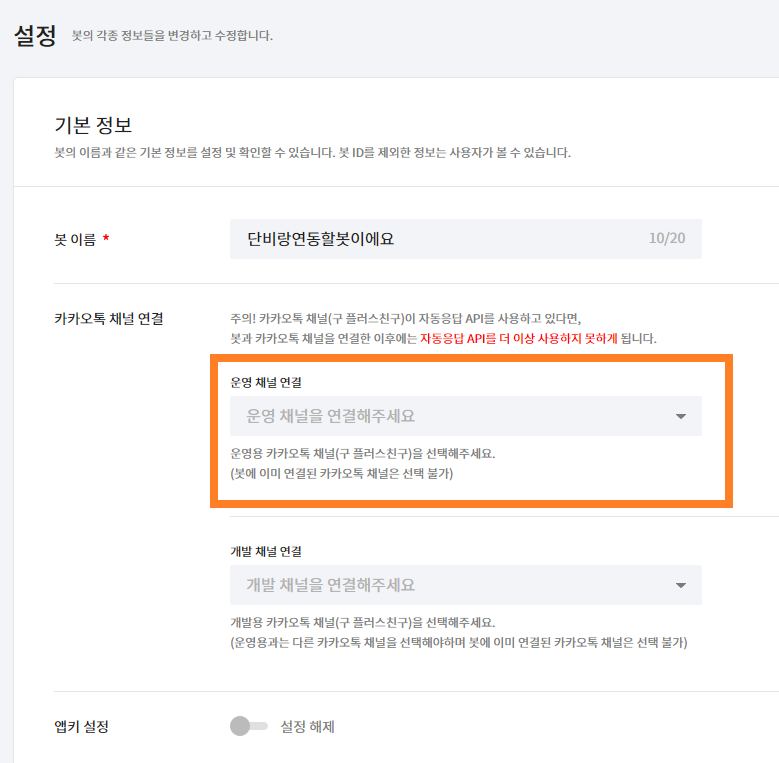
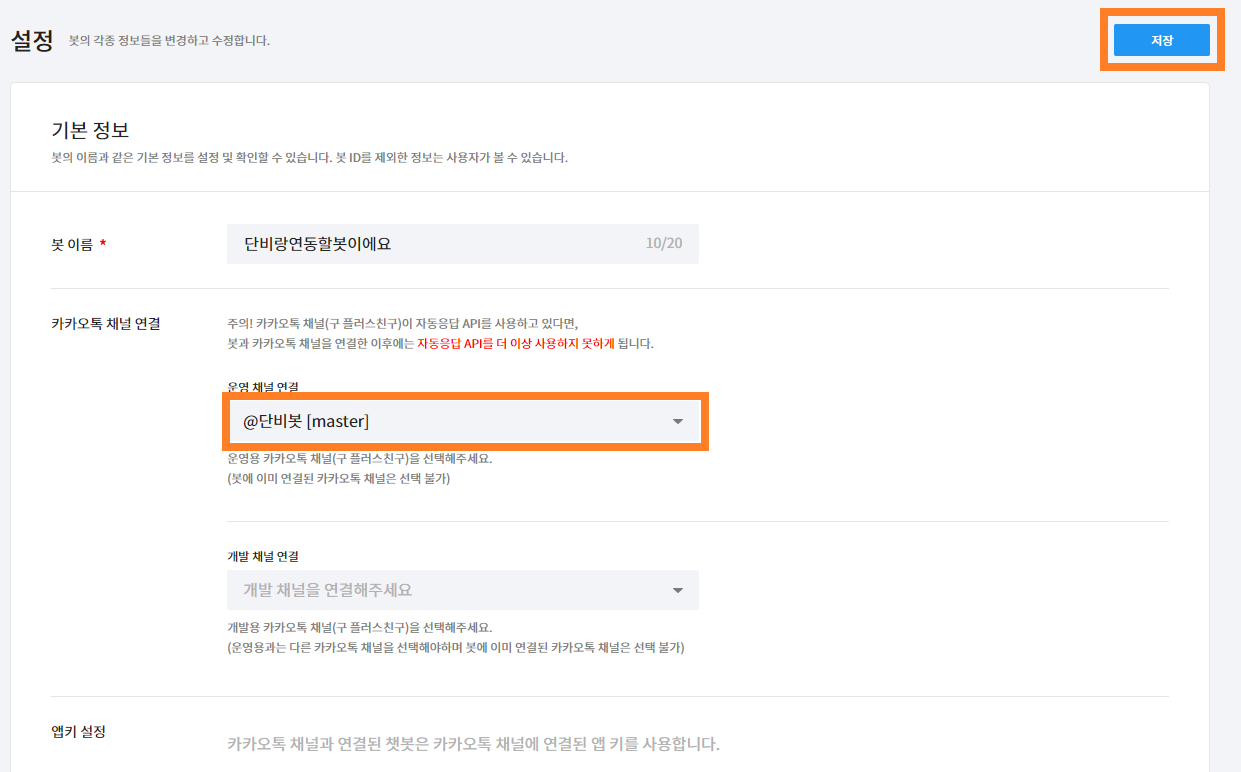
2) 카카오톡채널 연결을 확인합니다.
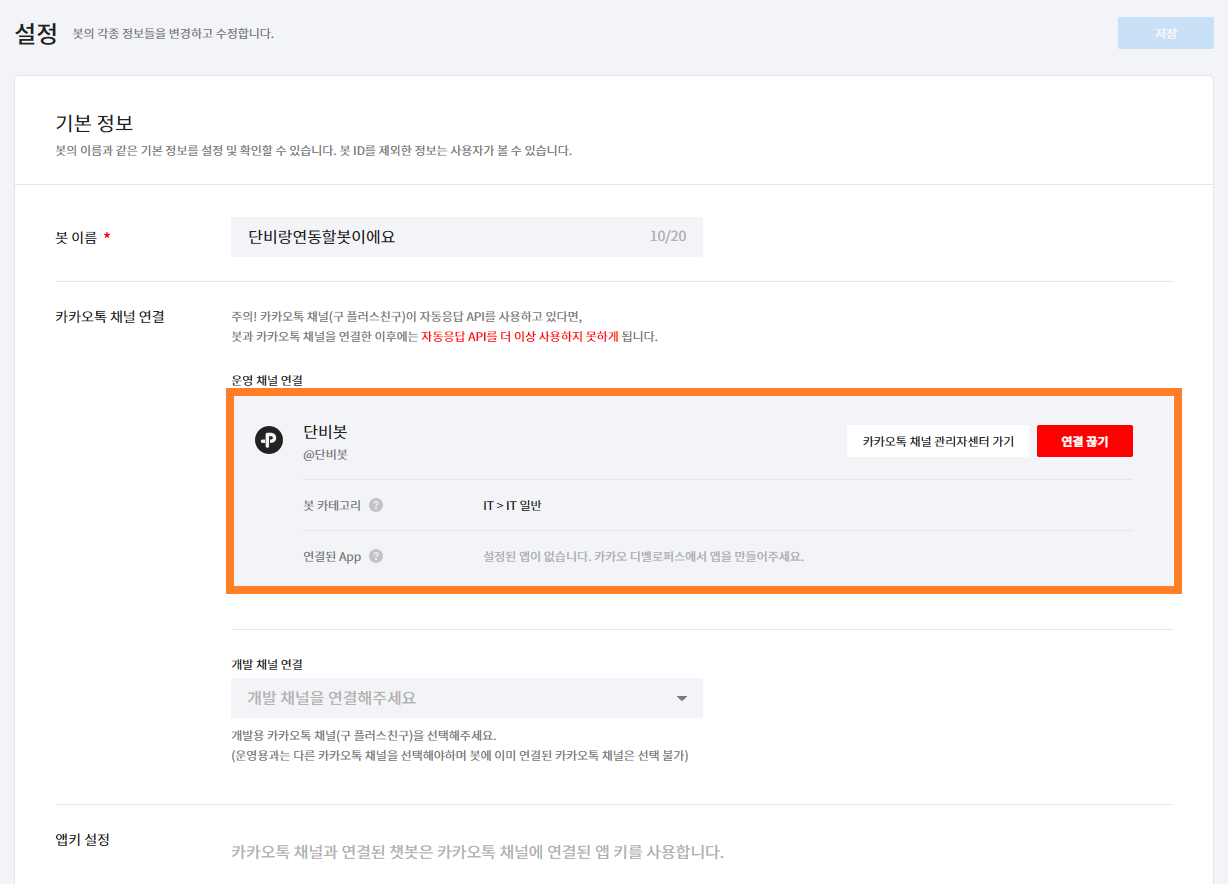
제약사항
카카오톡 채널의 경우 아래와 같은 제약사항이 존재합니다. 제약사항을 꼭 확인하세요.
(아래 내용은 실제 제약사항과 조금 다를 수 있습니다.)
| 컴포넌트 | 제약사항 | 상세 |
|---|---|---|
| 버튼 | 개수 | 최대 3개 |
| 버튼명 길이 | 최대 8자 | |
| 지원타입 | 선택지, callFlow, 웹링크, 전화걸기, 퀵리플라이 | |
| 퀵리플라이 | 개수 | 최대 10개 |
| 버튼명 길이 | 최대 14자 | |
| 캐로샐 | 카드 개수 | 최대 10개 |
| 한번에 내보낼 수 있는 메세지노드 | 개수 | 최대 3개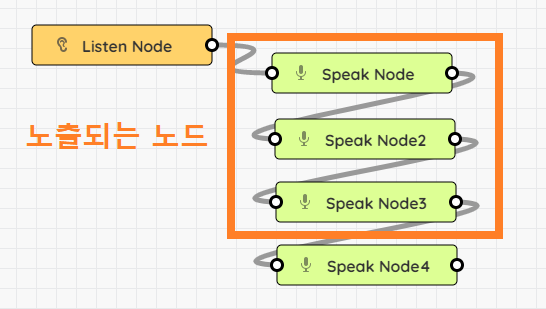 메세지노드 : Speak,Slot,Carousel 노드를 말합니다. |
| Speak,Slot노드(이미지,버튼 둘다없을때) | 메시지 길이 | 최대 1000자 |
| Speak,Slot노드(이미지,버튼 하나라도있을때 ) | 메시지 길이 | 최대 380자 |
| Carousel노드 | 카드명 길이 | 최대 2줄 |
빌드 가이드
웰컴메시지
[2.카카오 i 오픈 빌더 설정하기] - [Step2.봇 제네릭 메뉴 설정] 을 기억하시나요? 챗봇의 웰컴메시지가 호출되기 위해서는 사용자가 채팅방에 진입해 카카오 i 오픈 빌더에서 설정한 제네릭 메뉴를 클릭해야합니다.
그렇다면 단비에서 어떻게 웰컴메시지를 만들 수 있을까요?
1) [챗봇] > [챗봇 제작] > [시작 메시지] 메뉴로 이동 합니다.
2) [시작 메시지] 영역에 인사말을 입력해 간단하게 웰켐메시지를 만들거나, [대화 흐름 연결]을 선택해 대화 흐름을 이용해 텍스트뿐만아니라, 이미지와 같은 다양한 기능으로 웰켐메시지를 만들 수 있습니다.
또한, 캐로셀 시작메시지를 선택하면 대화 흐름을 연결하지 않고도 캐로셀(카드형) 웰컴메시지를 만들 수 있습니다.
사용자가 챗봇을 처음 만났을때, 환영인사!
사용자가 챗봇과의 대화방에 처음 진입했을 때 채팅방은 정말 조용할거에요. 채널 추가라도 했다면 그나마 ‘채널추가를 해줘서 감사하다’라는 인사말이라도 보이는데, 그렇지 않았다면 [2.카카오 i 오픈 빌더 설정하기] - [Step2.봇 제네릭 메뉴 설정]에서 설정한 제너릭 메뉴만 덩그러니 보이는 채팅방을 접하게 되는것이죠.
카카오i빌더의 ‘웰컴 블록’을 활용하여 챗봇과 처음 만난 사용자를 환영해줄 수 있어요!
설정방법은, [2.카카오 i 오픈 빌더 설정하기] - [Step3. 스킬 생성] - [Step4. 폴백블록에 스킬 연동] 과정과 일치합니다.
다만, 폴백URL은 단비Ai 설정화면의 웰컴스킬 URL로, 카카오i빌더의 폴백 블록에서 웰컴 블록으로 변경됩니다.
(베타) ‘상담직원 연결’ 버튼 추가하기
단비Ai 대화흐름 Speak, Slot노드의 버튼을 이용하면 상담 직원을 연결할 수 있는 버튼을 추가할 수 있습니다. 해당 노드의 어느 버튼이든지 액션값에 아래와 같은 값이 설정되어 있으면, 버튼 목록 최상단에 ‘상담직원 연결’ 버튼이 자동 생성됩니다.
액션 값: kakaoibuilder:operator
마지막! 배포
카카오아이빌더의 메뉴중 “배포”라는 것이 있습니다. 배포를 하지않으면 챗봇이 연동되지 않습니다. 꼭 배포를 해주세요. 배포 후에 “시작”하는 버튼이 표시되기까지 수분이 걸립니다. 조금 기다리시면 카카오톡에서 챗봇을 만나실 수 있을꺼에요!
함께해요! 챗봇시대 :)
모든 사물, 디지털 매체와 말이 통하는 시대! 단비Ai와 함께 반드시 오게될 챗봇시대를 열어갔으면 좋겠습니다.
혹시 서비스 소개서를 찾고 있나요?
단비Ai 서비스 소개서는 아래 링크를 클릭해 다운로드 하실 수 있습니다.
서비스 소개서 다운로드
챗봇을 교육용도로 활용하고 싶으신가요?
단비Ai를 기반으로 만들어진 Ai교육, 에이아이런을 만나보세요 :)




